一、系统环境。
虚拟机:VMware Workstation Pro
Centos7.5系统: Linux
镜像:CentOS-7-x86_64-DVD-1804.ios
二、Linux系统创建。
1)右键文件,点击新建虚拟机
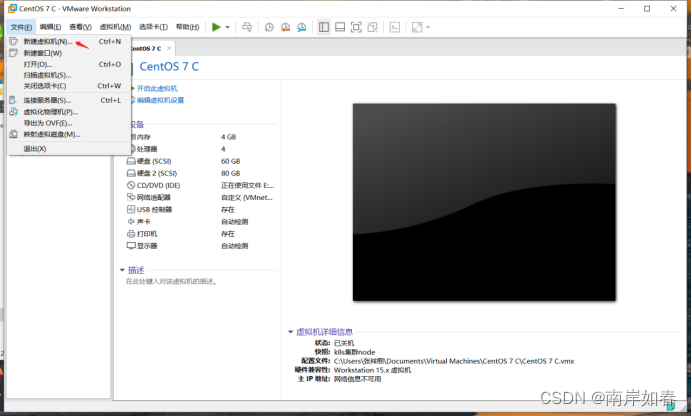
2)选中自定义,然后下一步
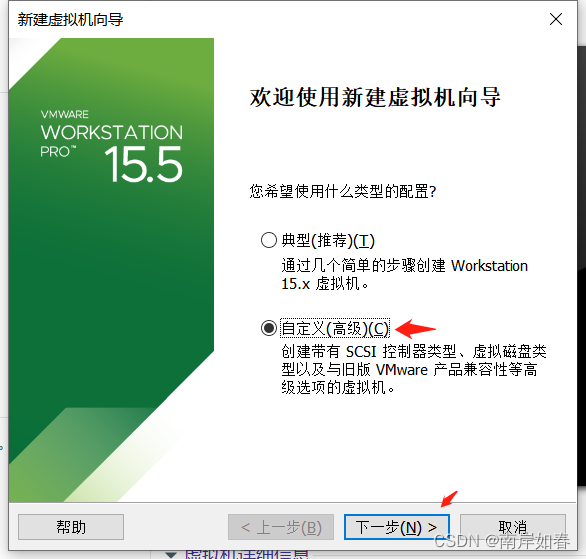
3)根据自己的需求选择硬件兼容性,然后下一步
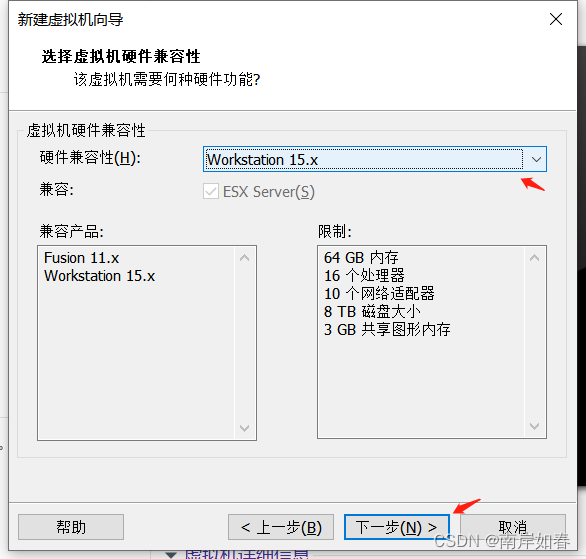
4)选择稍后安装操作系统,然后下一步
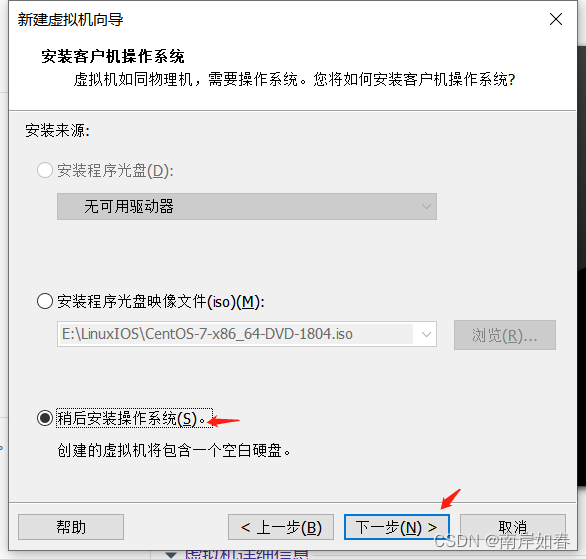
5)选择自己要安装的版本,然后下一步

6)虚拟机名称和位置自定义,然后下一步

7)处理器和内核数量,然后下一步
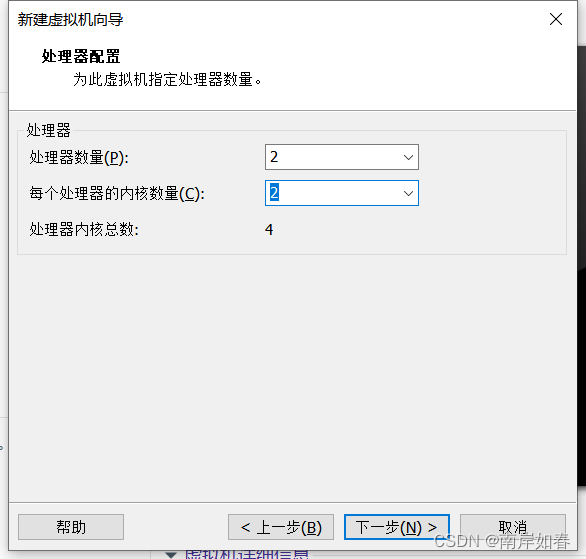
8)给虚拟机的内存

9)网络模式,然后下一步
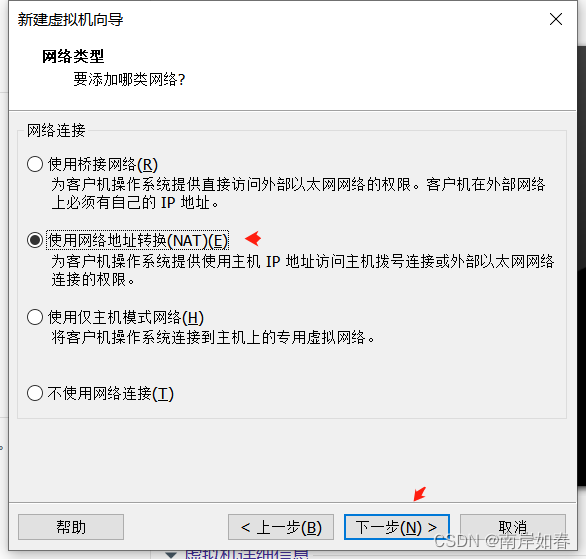
10)默认,然后下一步
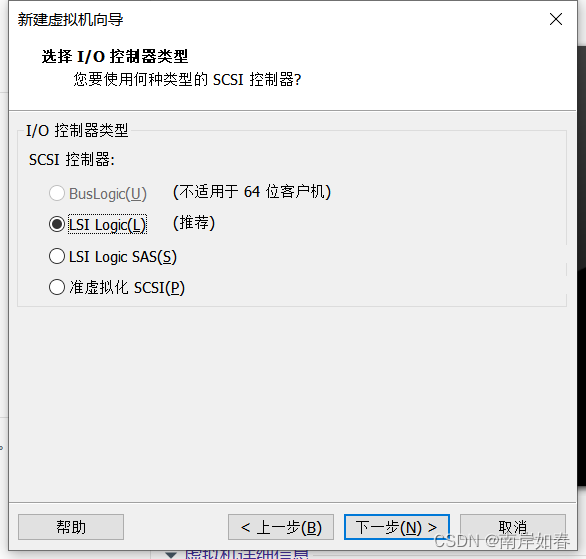
11)默认,然后下一步
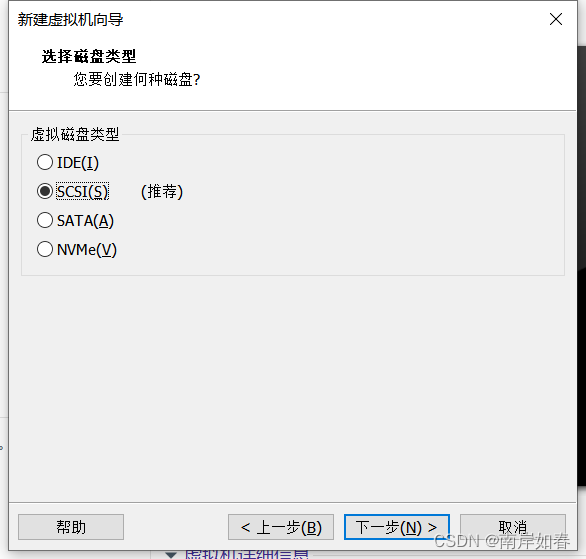
12)创建新的磁盘,然后下一步
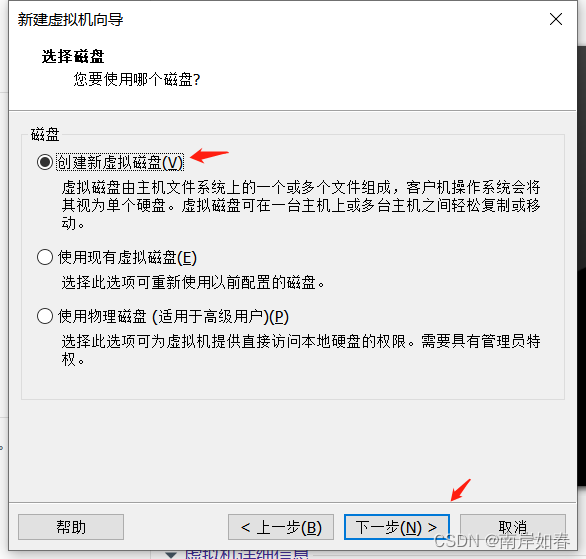
13)磁盘大小
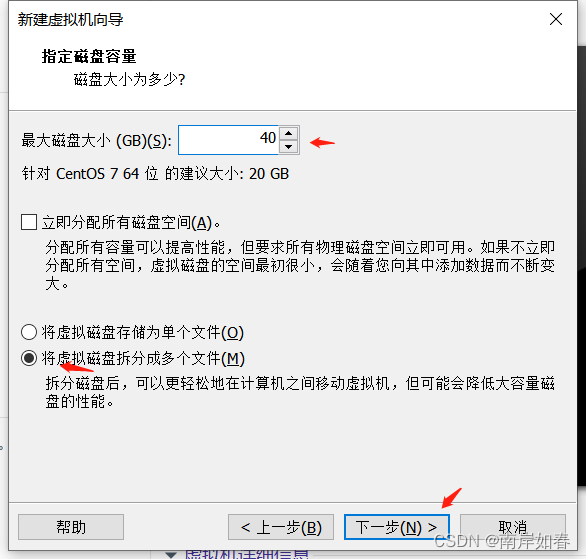
14)默认即可,下一步
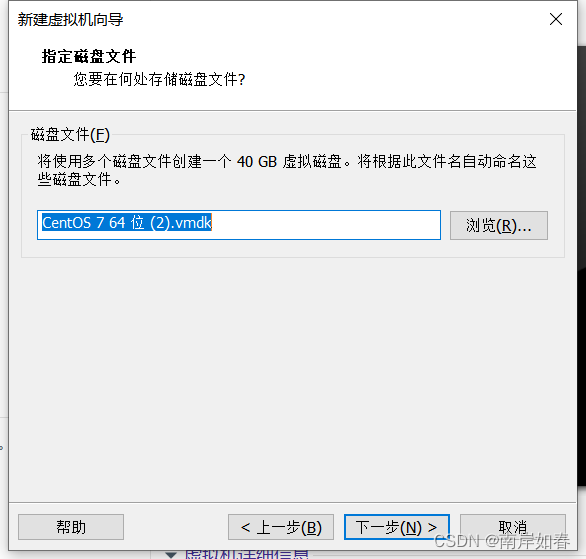
15)点击自定义硬件
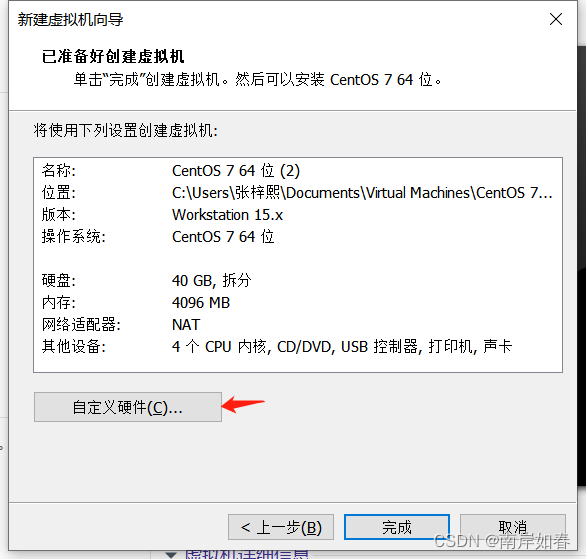
16)点击CD,选择要使用的镜像,然后关闭。
百度网盘镜像提取链接:https://pan.baidu.com/s/1F8NfVzGGsiNxyPnjgbh-cg?pwd=narc
提取码:narc
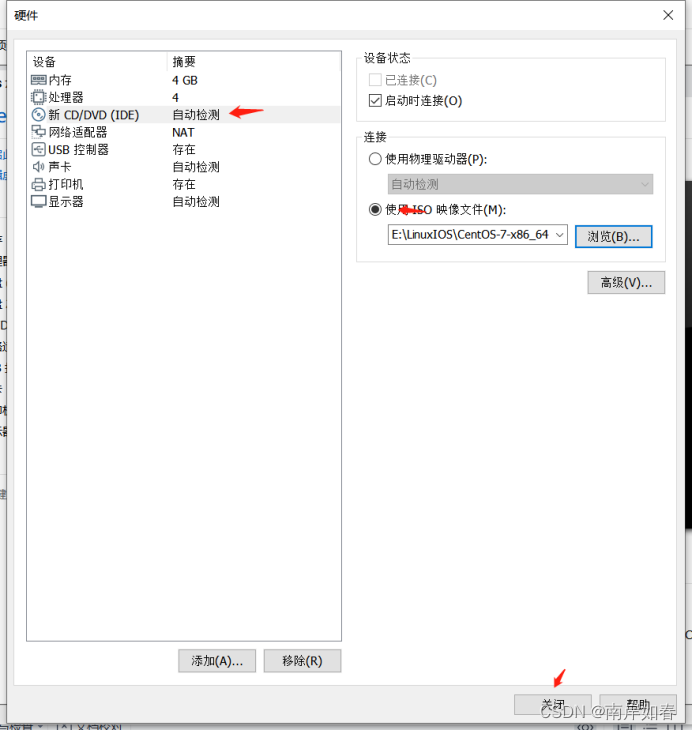
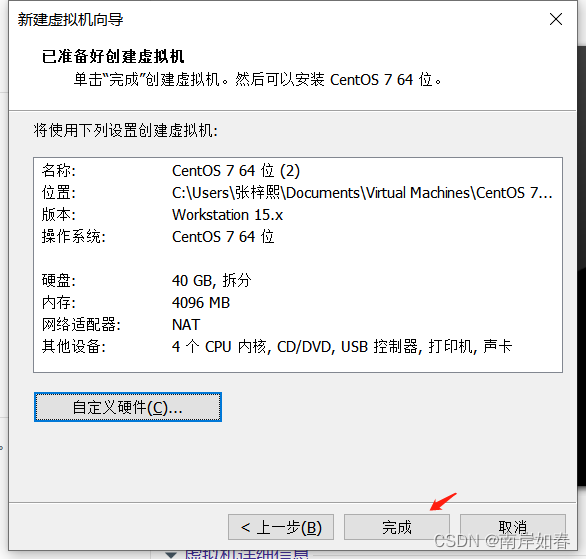
三、Linux系统安装。
1)开启虚拟机
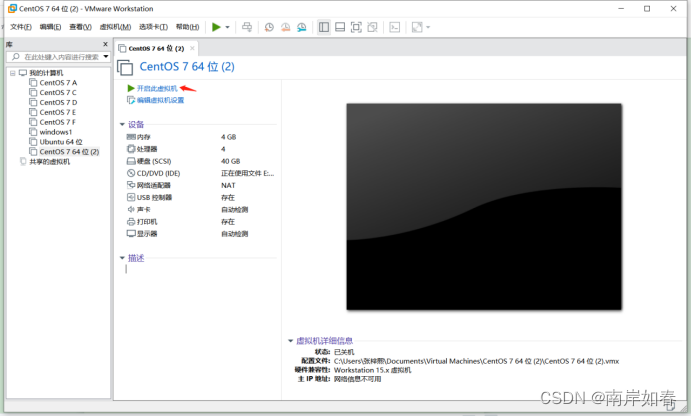
2)选中第一个回车
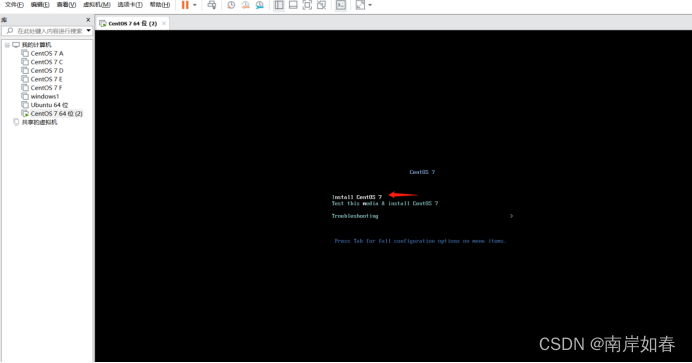
3)选择linux安装语言,根据自己需求选择,然后点击继续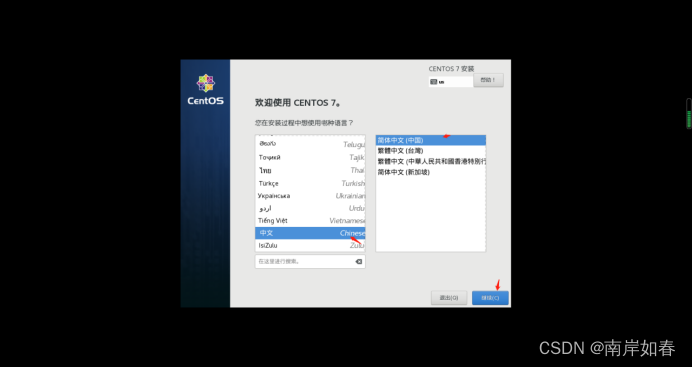
4)修该时间和地区
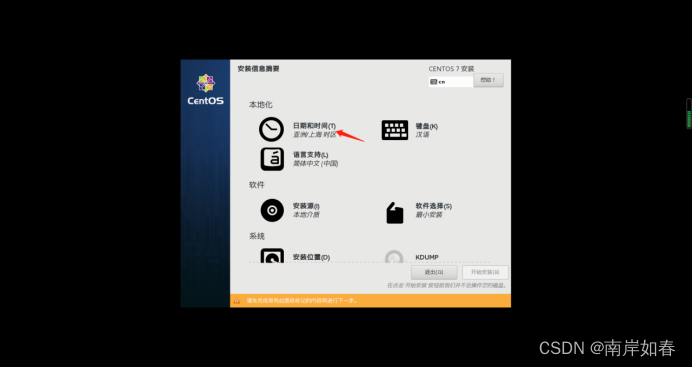
然后点击完成
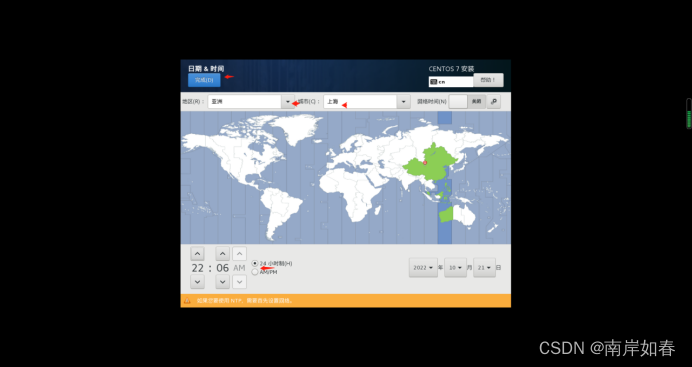
5)选择软件安装

根据自己的需求,选择要安装的环境。我这里安装的是最小化版(命令行),然后点击完成

6)看一下安装位置,然后退出,点击开始安装
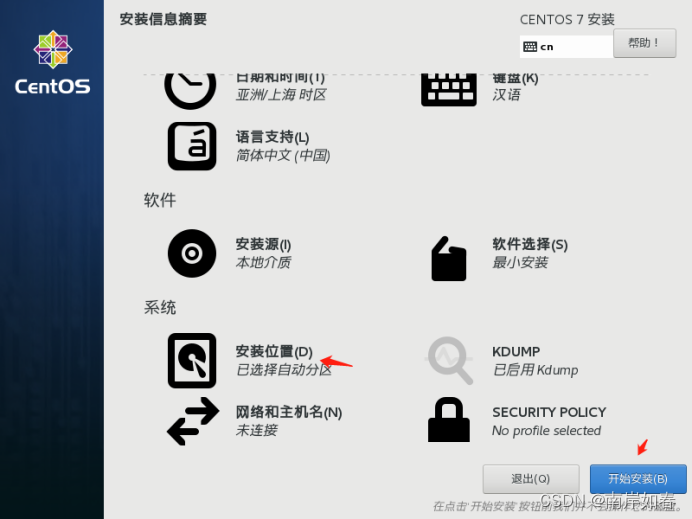
这是正在安装的样子
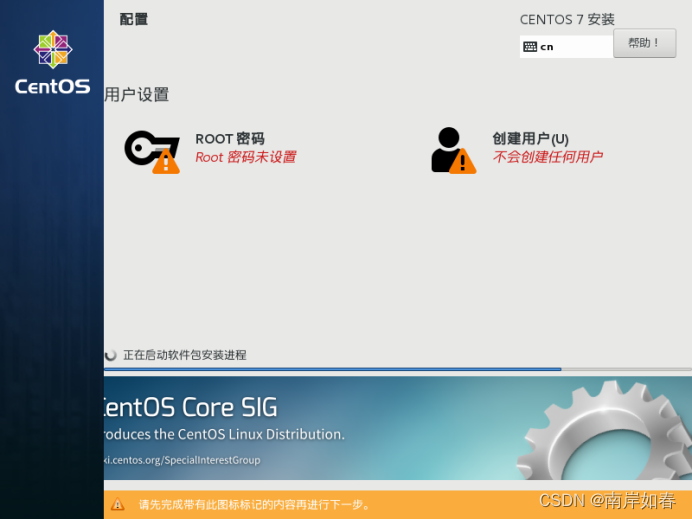
7)设置root用户密码(登录时需要的密码),然后点击完成,等待安装完成。
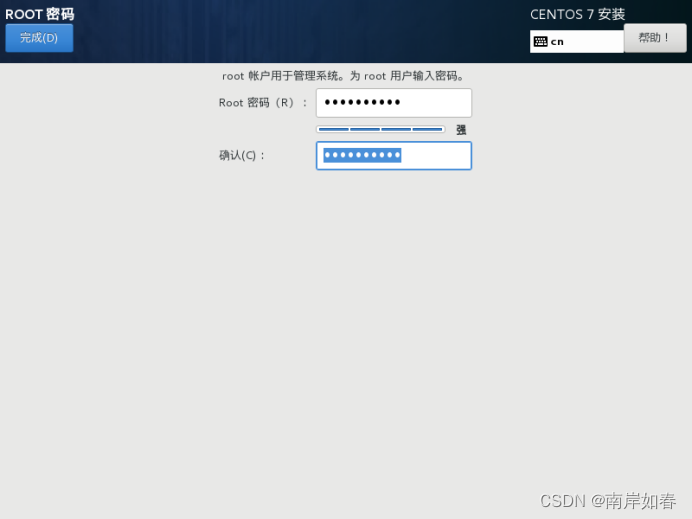
安装完成后点击重启。
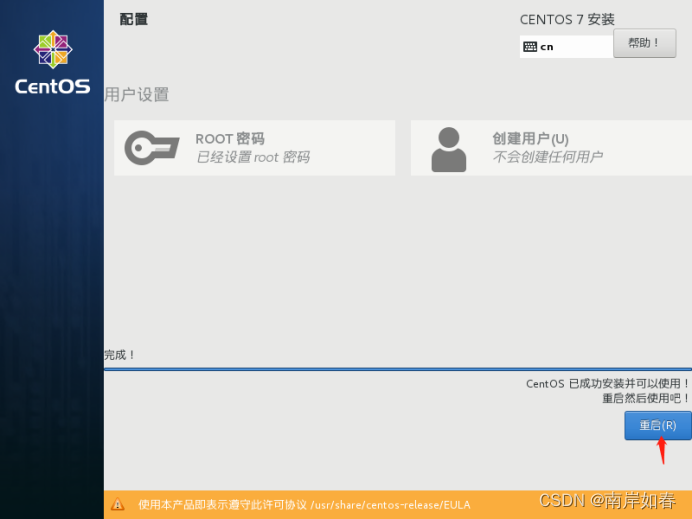
四、Linux配置。
1)输入之前设置的登录用户和密码
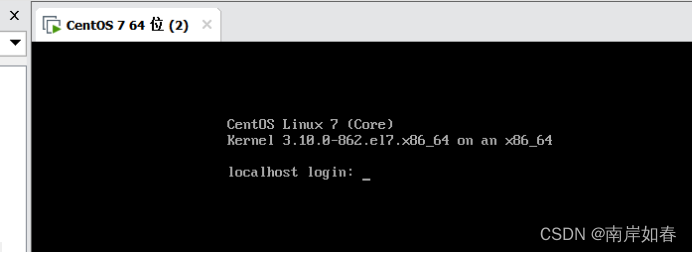

2)配置ip地址和外网。
先配置ip地址
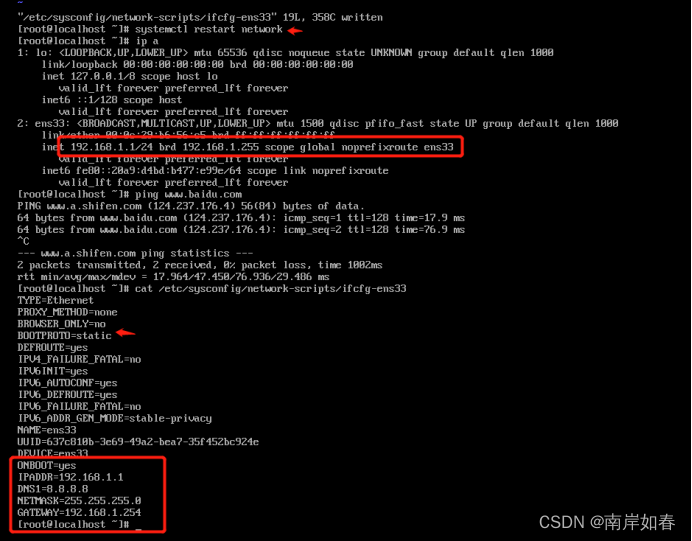
BOOTPROTO=none/static 关闭动态获取ip
ONBOOT=yes 激活网卡
IPADDR=192.168.1.30 静态ip地址
DNS1=8.8.8.8 DNS地址
NETWASK=255.255.255.0 子网网关
GATEWAY=192.168.1.254 外网网关
配置外网
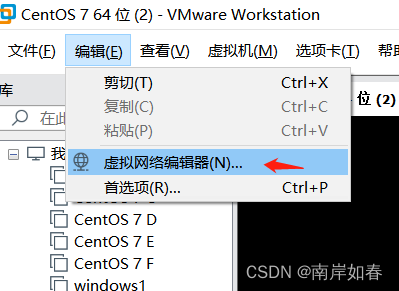
选择VMnet8,然后点击更改设置
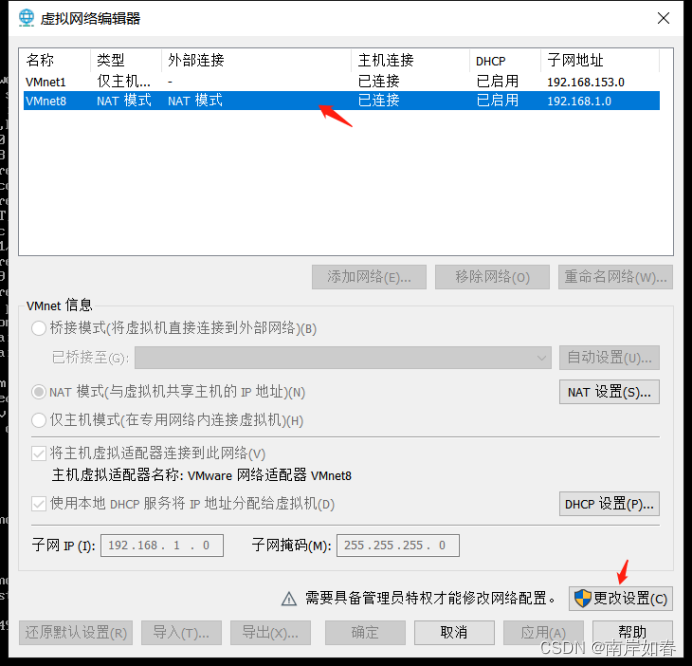
选择VMnet8,配置子网Ip和子网掩码,然后点击DHCP设置 修该外网网关,然后确定,再确定
修该外网网关,然后确定,再确定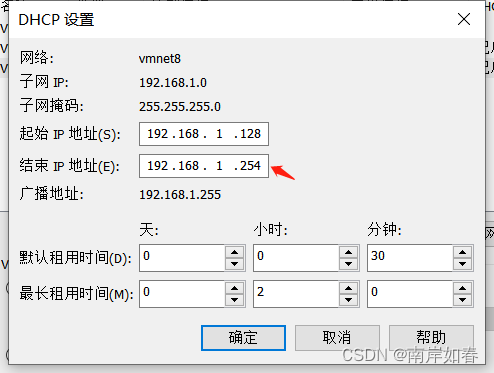
测试外网是否能ping通

五、Xshell远程连接。
1)安装Xshell工具。
直接用我上传的工具,或者自己去下载一个xshell
百度网盘链接:https://pan.baidu.com/s/1O08nbgq9ijsI4s3ne7f8pQ?pwd=narc
提取码:narc
用我上传的可能会报错,需要先手动执行一个LiveUpdate.dat文件,然后再运行Xshell.exe
2)检查ssh是否安装、防火墙firewalld是否关闭(不关闭也没事)
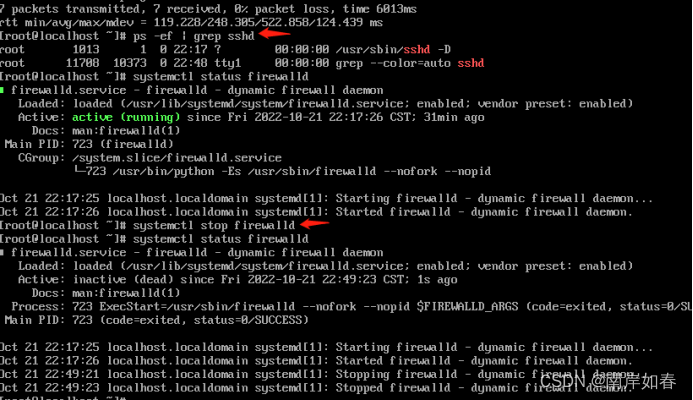
3)查询ip地址,通过xshell远程连接
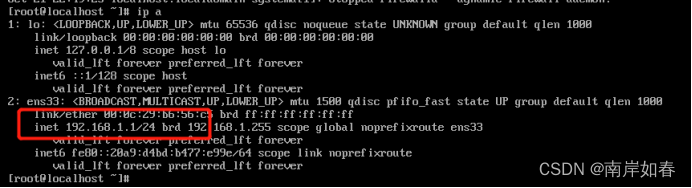
打开xshell,新建连接
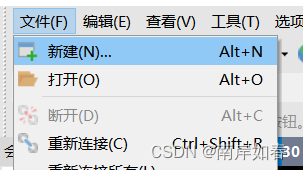
名称和ip地址,ssh默认使用的是22端口

点击用户身份验证,然后输入用户名和密码,在点击确定

双击连接,然后接受并保存密码
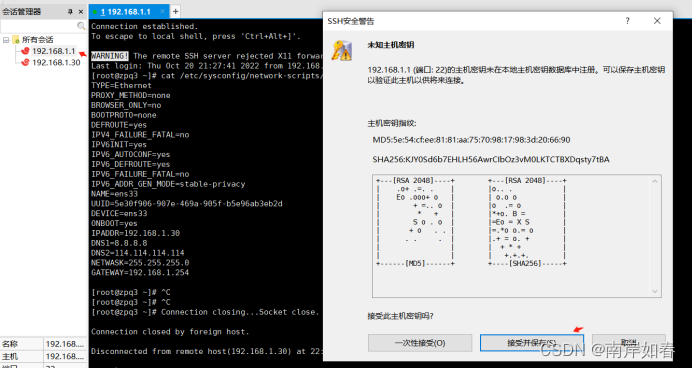
连接成功!!!
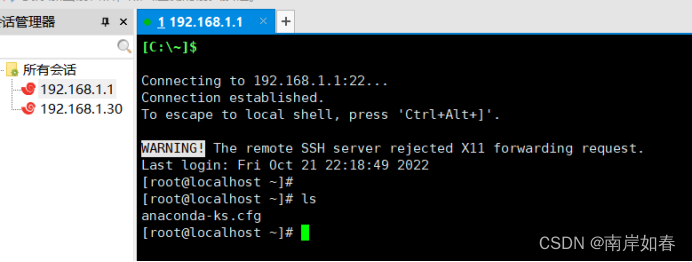
以上配置都没有问题后记得拍一个初始快照,省得之后费事。
六、 可能会出现的错误。
1)Xshell连接不到虚拟机

检查ip、用户名、密码、外网ip地址段和ip地址段相同、ssh等都没有问题,但是Xshell就是连接不到虚拟机。可能是VMnet8网络适配器的ip和虚拟机的ip起冲突了噢。
先打开网络
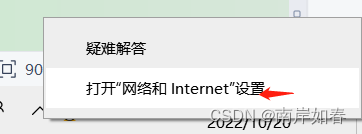
点击更改适配器选项
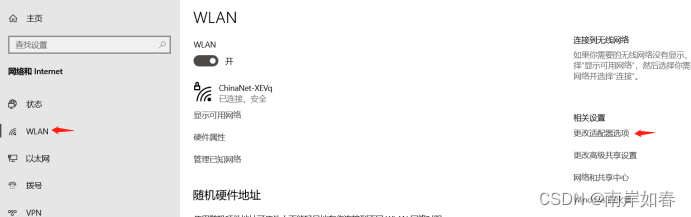
双击打开属性
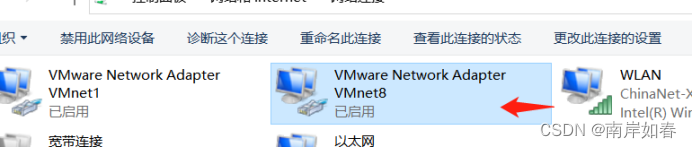

发现ip地址和虚拟机的ip一样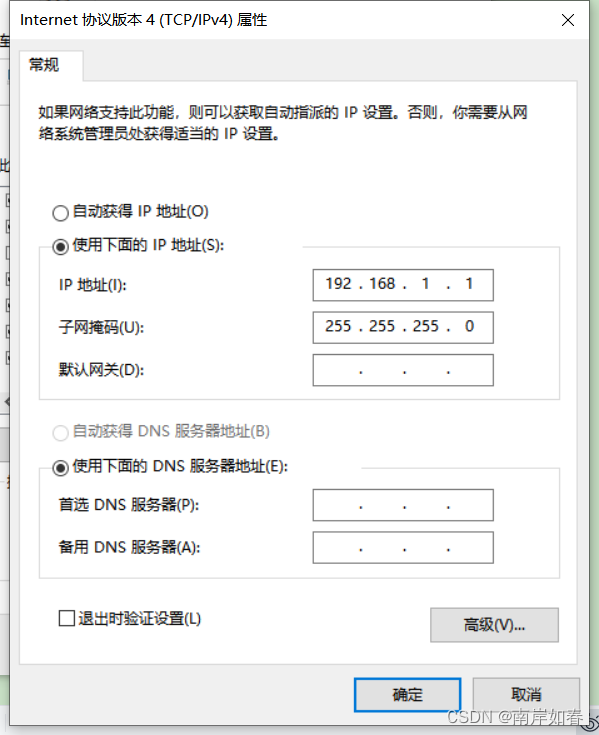
更改VMnet8 IP地址,或虚拟机的IP地址,使其不发生冲突即可

修该后点击确定,然后再点击确定,否则修该不会生效。
然后重新连接即可。
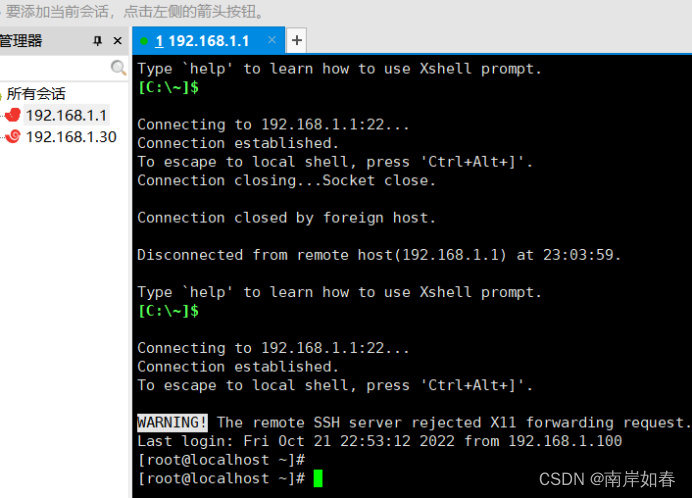
2)自动挂载有问题。
先输入密码登录进去。
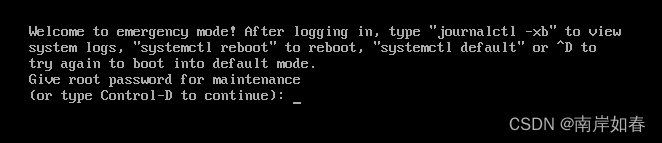
发现没有查到ip地址,但是相关配置我们明明是已经配置好的,之前还是正常使用的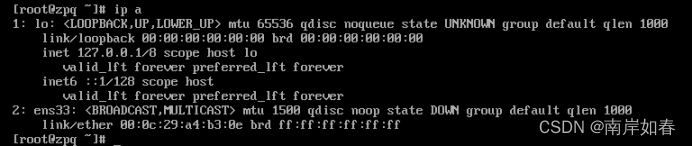
最后通过journalctl -xb | grep mount发现是自动挂载有问题,把/dev/cdrom注释掉然后重启网卡就好了。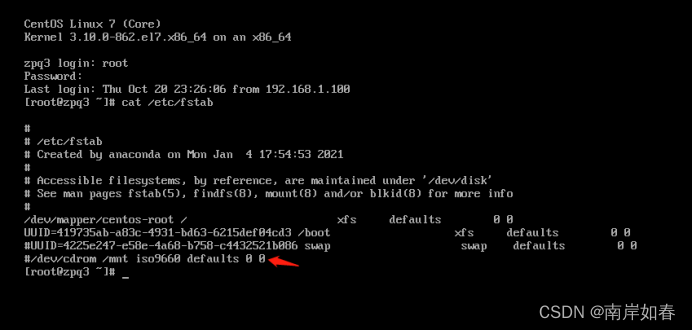
千万千万不要注释成/centos-root这个,如果你只有一个root用户,而且还注释掉这个之后,不管做什么都不能保存了。(本人故意注释掉后,然后就没修该的保存权限了,而且只有一个root用户,而且没有快照,然后直接删除虚拟机重新配置)。